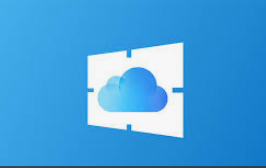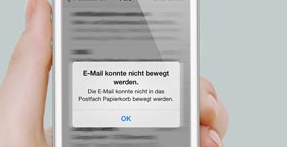iCloud SMTP-Server funktioniert nicht und was tun
„E-Mails können nicht gesendet werden“. Haben Sie diese Fehlermeldung bekommen, wenn Sie E-Mail mit iPhone senden? Wenn iCloud SMTP-Server nicht funktioniert, kann man dann möglicherweise E-Mail nicht mit dem iPhone richtig senden. Um diese Problem zu lösen, können Sie dieser Anleitung folgen.
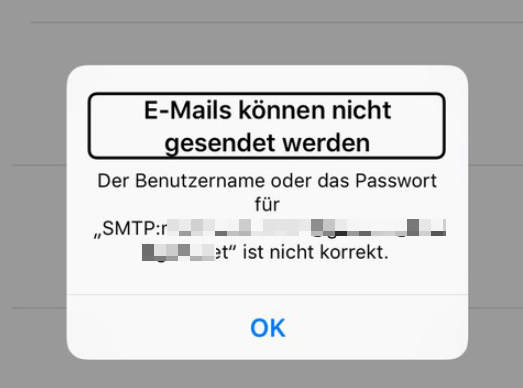
iCloud SMTP-Server funktioniert nicht – iCloud Mail Störung
Für viele Menschen ist die integrierte Mail-App auf ihrem iPhone oder iPad eine hervorragende Möglichkeit, um E-Mails zu erhalten. Obwohl es einfach zu bedienen ist und eine gute E-Mail-App ist, können immer noch Probleme auftreten. Beim Senden und Empfangen von E-Mails treten häufig Verbindungsprobleme auf, und diese Probleme werden aus Gründen wie einer fehlerhaften oder fehlenden Internetverbindung oder Serverfehlern angezeigt. Wenn z.B. iCloud SMTP-Server nicht funktioniert, Apple Nutzer Problem haben, E-Mails mit dem iPhone zu senden. Viele Menschen wissen noch nicht, was Sie tun sollen, wenn iCloud SMTP-Server nicht funktioniert, bzw. iCloud Mail Verbindung Server fehlgeschlagen ist. Deswegen stellen wir Ihnen einige Lösungen in dieser Anleitung vor, um Ihre Probleme zu lösen.
Wenn Sie einen Nicht-iCloud-SMTP-Server nutzen, verwenden Sie nicht Ihre iCloud-E-Mail-Adresse als „Von“-Adresse. Andernfalls wird Ihre E-Mail möglicherweise gar nicht oder in den Spam-Ordner des Empfängers zugestellt.
iCloud SMTP-Server funktioniert nicht – 4 Lösungen
Weg 1. iCloud SMTP-Server funktioniert nicht – Internetverbindung prüfen
Zuerst sollten Sie überprüfen, ob Sie eine Internetverbindung haben. Sehen Sie sich die obere linke Ecke (iPhone 8 oder früher) oder die rechte obere Ecke (iPhone X) Ihres Telefons an, um sicherzustellen, dass Sie über eine aktive Mobilfunkverbindung, eine WLAN-Verbindung oder beides verfügen. Wenn die Internetverbindung Ihres iPhones nicht funktioniert, kann iCloud SMTP-Server nicht funktioniert.
Weg 2. iCloud SMTP-Server funktioniert nicht – Mobiles Netz für Mail einschalten
Schritt 1: Gehen Sie zu „Einstellungen“ auf Ihrem iPhone.
Schritt 2: Wählen Sie „Mobiles Netz“ aus.
Schritt 3: Klicken Sie dann auf „Mail“.
Schritt 4: Tippen Sie auf „WLAN & Mobile Daten“.

iCloud SMTP-Server funktioniert nicht – Mobiles Netz für Mail einschalten
Weg 3. iCloud SMTP-Server funktioniert nicht – iCloud SMTP-Server erneut einschalten
Möglicherweise müssen Sie verschiedene Einstellungen für Ihr betroffenes E-Mail-Konto überprüfen. Diese Einstellungen für den Postausgangsserver sind erforderlich, damit Sie E-Mails von Ihrem iCloud Mail-Konto über das E-Mail-Programm senden können. Folgen Sie dann den Schritten unten:
Schritt 1: Öffnen Sie „Einstellungen“ auf Ihrem iPhone oder iPad und tippen Sie auf „Passwörter & Accounts“.
Schritt 2: Klicken Sie auf „iCloud“ und wählen Sie „Mail“ aus.
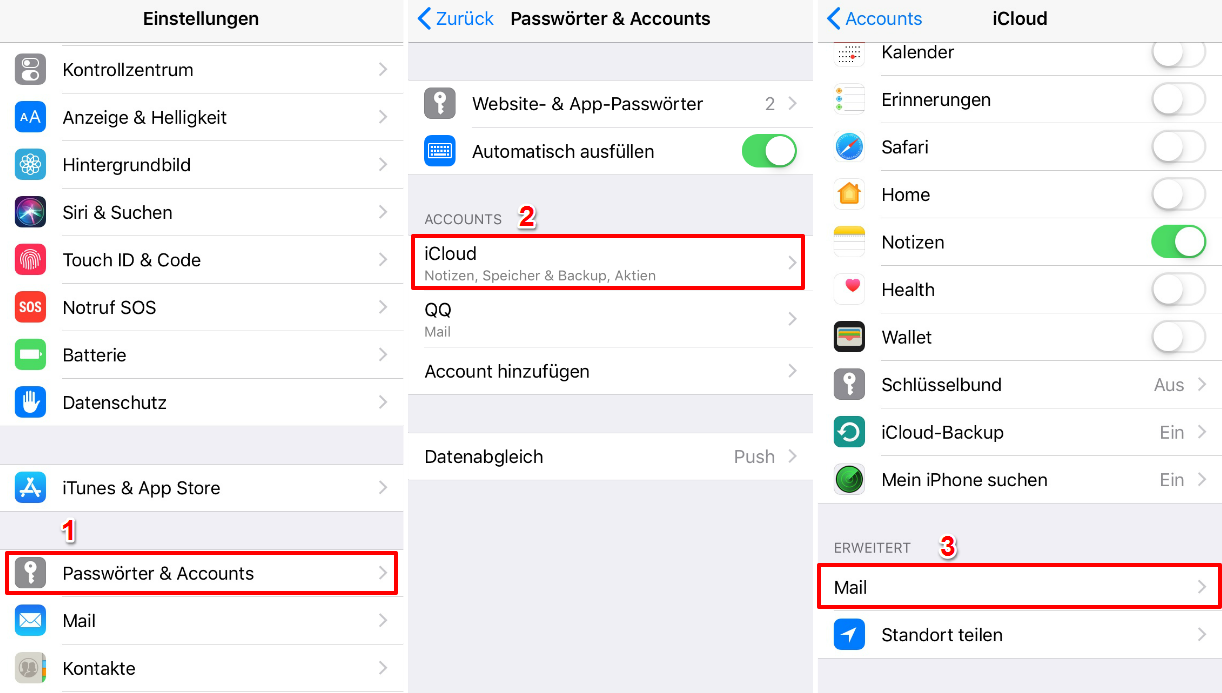
iCloud Mail Verbindung Server fehlgeschlagen und was tun
Schritt 3: Wählen Sie „SMTP“ aus und tippen Sie auf „iCloud-SMTP-Server“ und überprüfen Sie, ob Sie iCloud SMTP-Server eingeschalten haben. Wenn ja, schalten Sie es einfach aus, und dann schalten Sie es wieder ein.
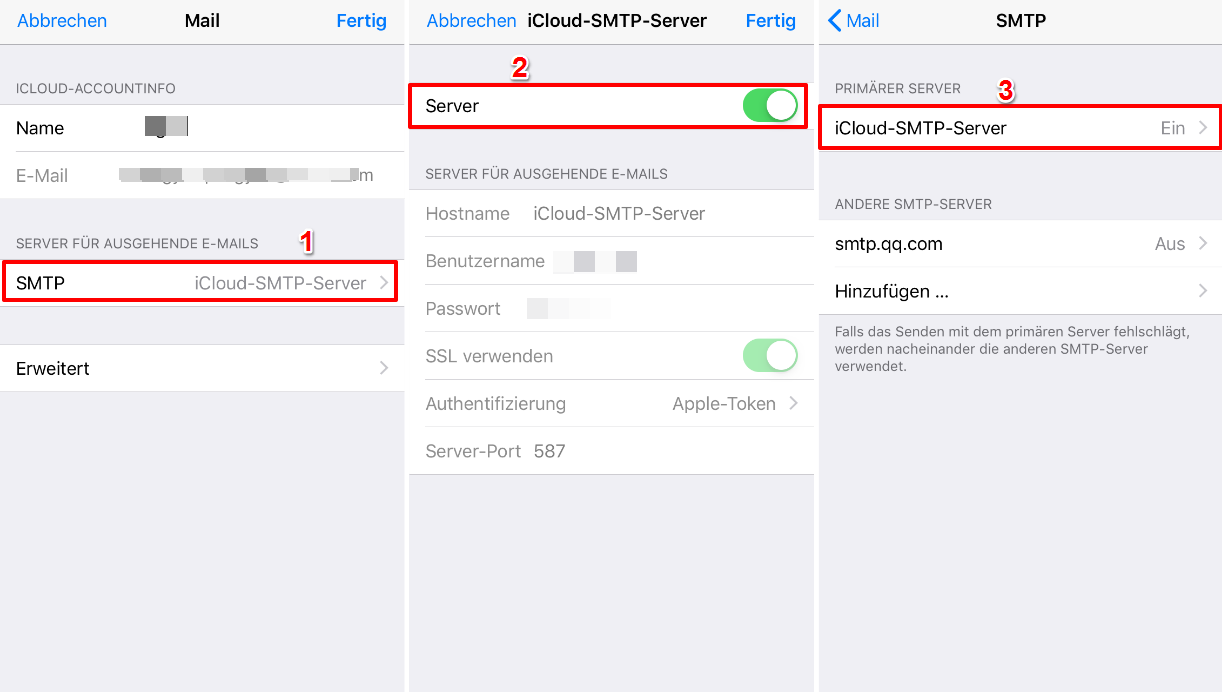
iCloud SMTP-Server funktioniert nicht – iCloud SMTP-Server erneut einschalten
Weg 4. iCloud SMTP-Server funktioniert nicht – Informationen manuell eingeben
Hier sind die Informationen des iCloud-SMTP-Service, wenn o.g. Methoden Ihnen nicht helfen können, probieren Sie Mal, die Informationen manuell einzugeben.
Servername : smtp.mail.me.com
SSL erforderlich: Ja
Hafen: 587
SMTP-Authentifizierung erforderlich: Ja
Benutzername: Geben Sie Ihre vollständige iCloud-E-Mail-Adresse ein
Passwort: Geben Sie Ihres iCloud Mail-Passwort ein
Wenn Sie E-Mail empfangen und aber kein E-Mail versenden können, kontaktieren Sie mit Ihrem Internetanbieter, und fragen Sie nach SMTP-Verkehr, der sein Netzwerk zu einem externen Dienst durchläuft. Wenn Ihr Internetanbieter SMTP-Verkehr blockiert, fragen Sie ihn, wie Sie von dieser SMTP-Blockade ausgenommen werden können.
Mögen Sie vielleicht auch:
iCloud Speicher leeren – so geht’s >
iPhone lädt E-Mails – So beheben >
Wie kann man Bilder von iPhone auf PC/Mac ziehen >
Fazit
Jetzt können Sie mit o.g. Methoden versuchen, um „iCloud SMTP-Server funktioniert nicht“ zu lösen. Falls iCloud Mail Verbindung Server immer noch fehlgeschlagen ist, müssen Sie dann möglicherweise mit Apple Support Team kontaktieren, um das Problem zu lösen. Wenn diese Anleitung Ihnen nützlich ist, teilen Sie sie auf soziale Netze!
 AnyTrans
AnyTrans Überträgt, sichert und verwaltet iPhone/iPad/iPod-Daten, ohne Beschränkungen.
Gratis Herunterladen10,039,441 Leute herunterladen
Die neusten Artikel:
- Wie kann man Bilder von iPhone auf Android einfach übertragen
- Wie kann man iPhone auf iCloud Backup einfach und schnell erstellen
- iOS Kalender synchronisiert nicht und was tun